怎么设置手机中英文切换 华为手机怎么切换中英文
日期: 来源:冰糖安卓网
怎么设置手机中英文切换,手机已经成为我们日常生活中必不可少的工具,而其中中英文切换则更是让我们在不同场合下更为方便,对于使用华为手机的用户来说,如何切换手机中英文也是一个重要的问题。在本文中我们将会给大家详细介绍华为手机中英文切换的设置方法,让您轻松愉快地完成切换,以更好地适应不同的需要。
步骤如下:
1.这是之前手机被小朋友们玩坏的状态,我们发现上面几乎很难找到一个中文图标。
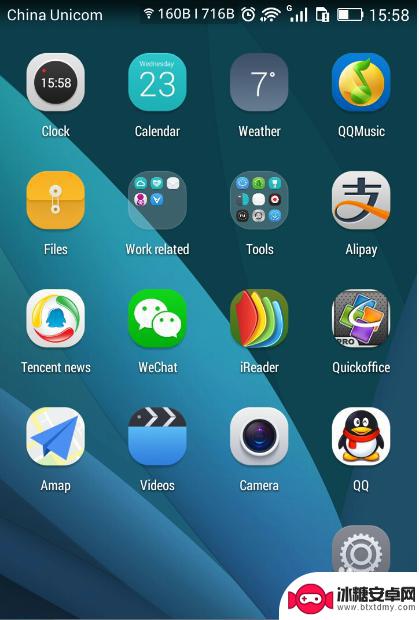
2.怎么办呢,接下来我们满屏幕去找一个带齿轮的图标。它下面的英文是
setting,如图。
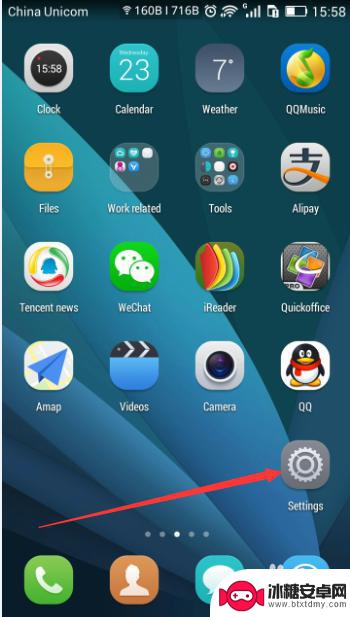
3.对于华为新出的手机我们还可以通过将顶部通知栏下拉,在里面找到齿轮图标(setting)
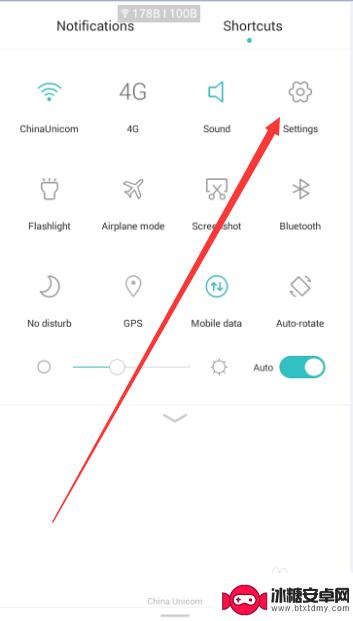
4.点进齿轮图标(setting),在下拉选项里找到一个后面写着Language&input 的小方框图标(部分机型需要先点屏幕右上角all,或者直接右滑才能找到Language&input)
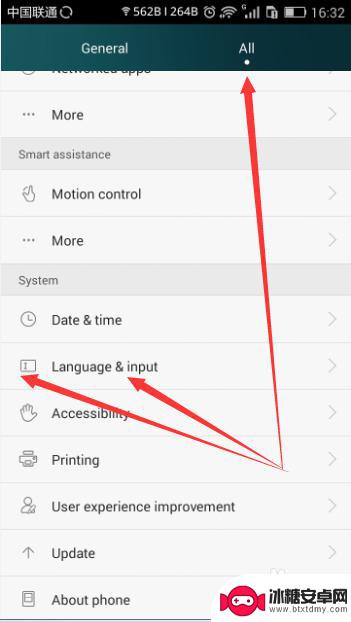
5.点击Language&input 的小方框图标,找到下方的Language,
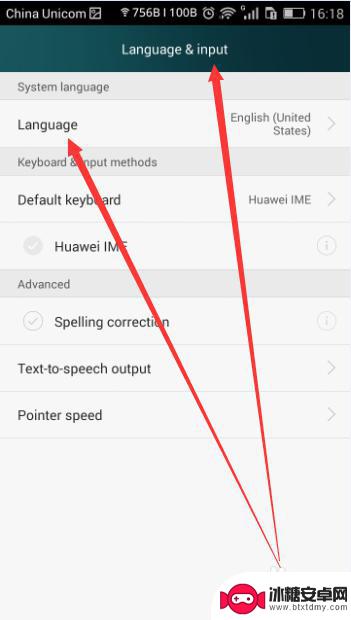
6.点击进去,选择中文(简体),(如果想练外语,别的其他的语言也可以随意选啦)
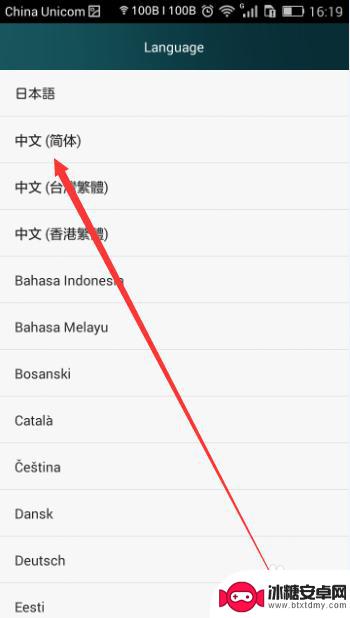
7.之后,退出看到我们的界面已经变回中文啦。
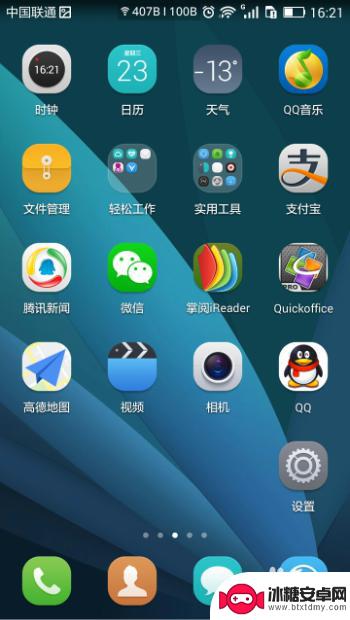
以上就是如何在手机上进行中英文切换的全部内容,如果有不理解的地方,您可以按照本文提供的方法进行操作,希望本文能够对您有所帮助。












